Cette section explique comment charger le papier dans le bac et imprimer à partir du bac.
En ce qui concerne la flexibilité du support, veuillez vous référer à « Papier pris en charge», é « Papier chargé sur le bac».
Cette procédure explique la méthode de chargement du papier dans le bac 1. La même procédure s'applique aux bacs 2/3/4/5 ( en option).
-
Tirez la cassette à papier (1).

-
Réglez la numérotation du format de papier (2) afin de la faire correspondre au format du papier à charger.
Réglez le cadran sur [A4 (A4)
 ] lorsque vous chargez du papier de format A4 en orientation horizontale.
] lorsque vous chargez du papier de format A4 en orientation horizontale.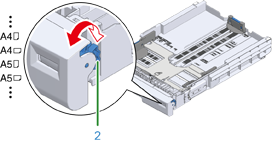
Mémo
-
Si le format de papier ne peut pas être trouvé dans les éléments du cadran, réglez « Autre ».
Remarque
-
Veillez à ce que le format du papier corresponde à celui du cadran de format papier. Sinon, une erreur de format de papier se produit et l'impression ne peut pas être effectuée.
-
Pour le format de papier qui peut être chargé horizontalement ou verticalement comme A4, veuillez faire attention au sens de chargement.
-
Le format, le type et l’épaisseur du papier du bac sont parfois affichés sur le panneau. Vous pouvez modifier les paramètres pour masquer l’écran. Pour masquer cet écran, sélectionnez [Admin Setup (Configuration admin.)] > [Panel Setup (Installationdu panneau)] > [Paper setup when paper exchange (Configuration papier pendant échange papier)] et réglez-le sur [Off (Sans)].
-
-
Pincez les parties bleues du guide-papier (3) et de la butée de papier (4) et faites-les glisser en fonction du format de papier que vous avez défini.
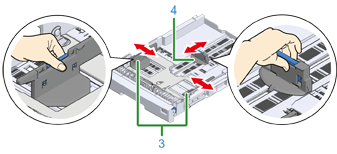
-
Ventilez une pile de papier et alignez les bords du papiers.
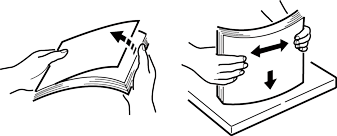
-
Charger le papier avec la face à imprimer vers le bas.
Remarque
-
Ne pas charger le papier au-dessus du repère «
 » (5) sur le guide-papier.
» (5) sur le guide-papier.
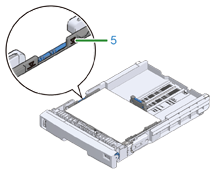
-
-
Fixez bien le papier chargé à l'aide du guide papier.
-
Vérifiez si le format du papier chargé correspond au réglage de la numérotation du format de papier.
Remarque
-
Si le format du papier et celui du cadran de format de papier ne correspondent pas, une erreur de format de papier se produit et l'impression ne peut pas être effectuée.
-
-
Retournez le bac à papier à l'imprimante.

-
Si vous utilisez un support dont vous ne pouvez pas sélectionner le format avec les options de cadran de format de papier, réglez le cadran sur [Other (Autre)], puis réglez [Custom Size (Format personnalisé)] sur le panneau de commande et entrez la largeur et la longueur du papier.
Voir « Impression sur du papier de format personnalisé».
Si le format du papier dont le format se trouve sur le cadran, par exemple A3 et A4, réglez [Cassette Size (Format bac)]. La valeur par défaut en usine est [Cassette Size (Format bac)] et vous n'avez pas besoin de changer habituellement.
Ouvrez un fichier que vous voulez imprimer et imprimez-le selon la procédure suivante
-
Pour le pilote d'imprimante PCL Windows
-
Sélectionnez [Print (Imprimer)] dans le menu [File (Fichier)].
-
Cliquez sur [Preferences (Préférences)] (ou [property (propriété)]).
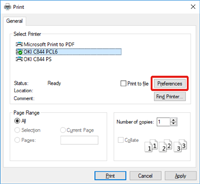
-
Dans l’onglet [Setup (Configuration)],sélectionnez un format de papier dans [Size (Format)].
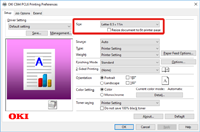
-
Sélectionnez [Tray 1 (Bac 1)] dans [Source (Source)].
-
Cliquez sur [OK (OK)].
-
Cliquez sur [Print (Imprimer)] sur l'écran [Print (Imprimer)].
-
Pour Pilote d’imprimante Windows PS (C834/C844/ES8434)
-
Sélectionnez [Print (Imprimer)] dans le menu [File (Fichier)].
-
Cliquez sur [Preferences (Préférences)] (ou [property (propriété)]).
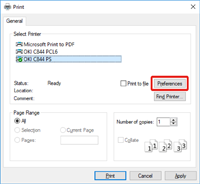
-
Sélectionnez l’onglet [Paper/Quality (Papier/Qualité)].
-
Sélectionnez [Tray 1 (Bac 1)] dans [Paper Source (Source papier)]
-
Cliquez sur [Advanced (Avancé)].
-
Cliquez sur [Paper Size (Format de papier)] et sélectionnez un format de papier dans la liste déroulante.
-
Cliquez sur [OK (OK)].
-
Cliquez sur [Print (Imprimer)] sur l'écran [Print (Imprimer)].
-
Pour Pilote d’imprimante Mac PS (C834/C844/ES8434)
-
Dans le menu [File (Fichier)], sélectionnez [Page Setup (Mise en page)].
-
Sélectionnez un format de papier dans [Paper Size (Format de papier)] puis cliquez sur [OK (OK)].
-
Dans le menu [File (Fichier)], sélectionnez [Print (Imprimer)].
-
Sélectionnez [Paper Feed (Alimentation papier)] dans le menu du panneau.
-
Sélectionnez [All pages From (Toutes les pages de)] puis sélectionnez [Tray 1 (Bac 1)].
-
Commencez l’impression.
-
Pilote d’imprimante Mac PCL (C824 Uniquement)
-
Dans le menu [File (Fichier)], sélectionnez [Page Setup (Mise en page)].
-
Sélectionnez un format de papier dans [Paper Size (Format de papier)] puis cliquez sur [OK (OK)].
-
Dans le menu [File (Fichier)], sélectionnez [Print (Imprimer)].
-
Sélectionnez [Setup (Configuration)] dans le menu du panneau.
-
Sélectionnez [Tray 1 (Bac 1)] dans [Paper Source (Source papier)].
-
Commencez l’impression.

